Xbox360でおま国IP制限ありのゲームを購入したときの備忘録
北米ストアでの購入で80150017エラー
北米ストアでBionic CommandoをUSのギフトカードで購入しようとしたところ、「お住いの国や地域で、ご利用になれない」のエラー。本体の設定をEnglish/United States、USアカウントでサインインしてもダメ。

ググったところソフトによってはIP制限がかけられているようでVPN接続してIP偽装する必要があるとのことで、いろいろググって試して購入することができたので、その手順を記録しておく。
元のネットワーク環境
ルーター
├ PC(有線)
└ Xbox360(Wifi)
PCとXbox360との接続
Xbox360でVPN接続するために、VPN接続したPCを経由してインターネット接続する必要があるのでその準備をする。
IP偽装の方法をググったところ、クロスケーブルでPCとXboxを接続する方法が書かれていたが、手元にLANアダプタとクロスケーブルがなかったので、Windowsのモバイルホットスポットの機能を使ってWifi接続することに。
Windows10の「設定>ネットワークとインターネットのモバイルホットスポット」を有効にする。(PCにWifi機能がない場合はUSBのWifiアダプタを挿すなどしてWifi機能を追加する)
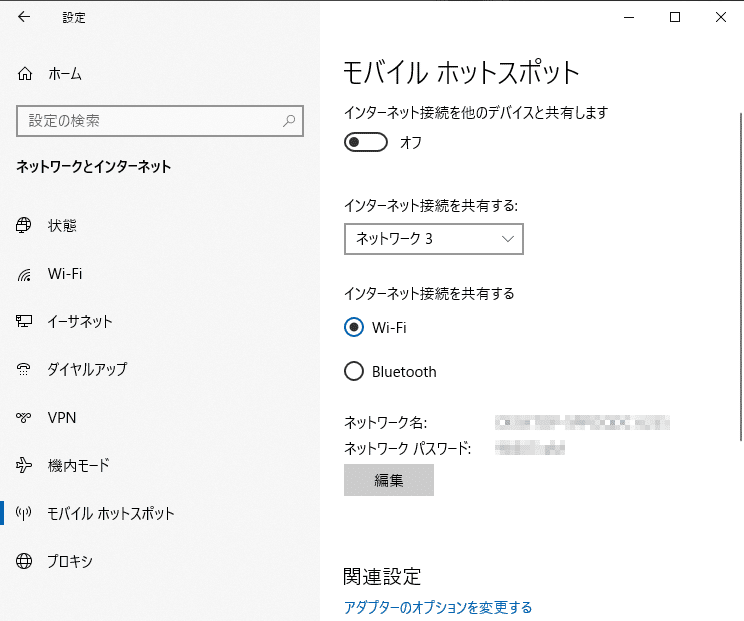
「状態>ネットワークの詳細設定」の「アダプターのオプションを変更する」をクリックして、ネットワーク接続の一覧を表示する。
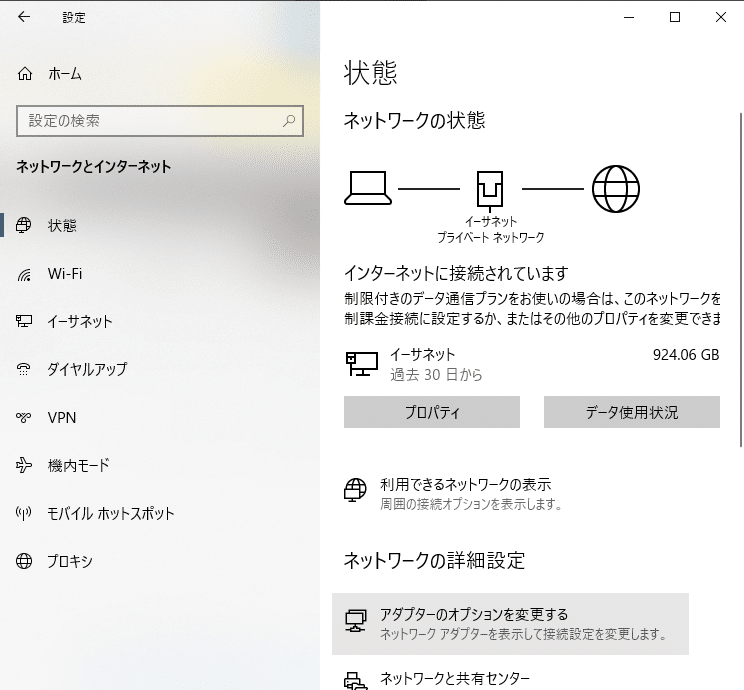
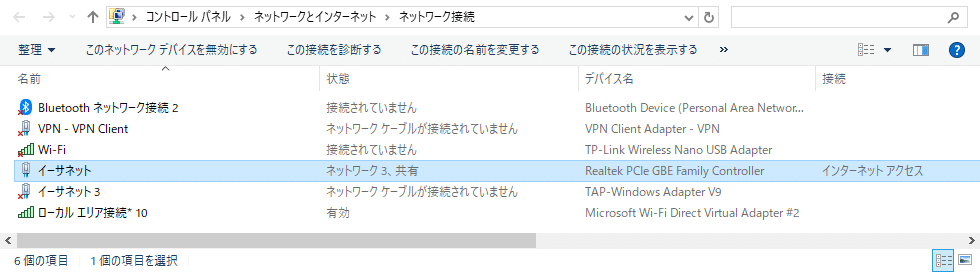
イーサネットのプロパティを開いて「ネットワークの他のユーザーに、このコンピューターのインターネット接続をとおしての接続を許可する」をオンにして、「ホームネットワーク接続」に「ローカルエリア接続*10」(モバイルホットスポットを有効にすると追加されるネットワーク接続)を指定する。

Xbox360本体のネットワーク設定に↑のネットワーク名が表示されるので接続する。
最初、ネットワークテストでICMP(もしくはMTU)エラーが表示されるがしばらく(2,30分)してXbox360本体を再起動したりしてると接続できるようになる。(よくわからない)
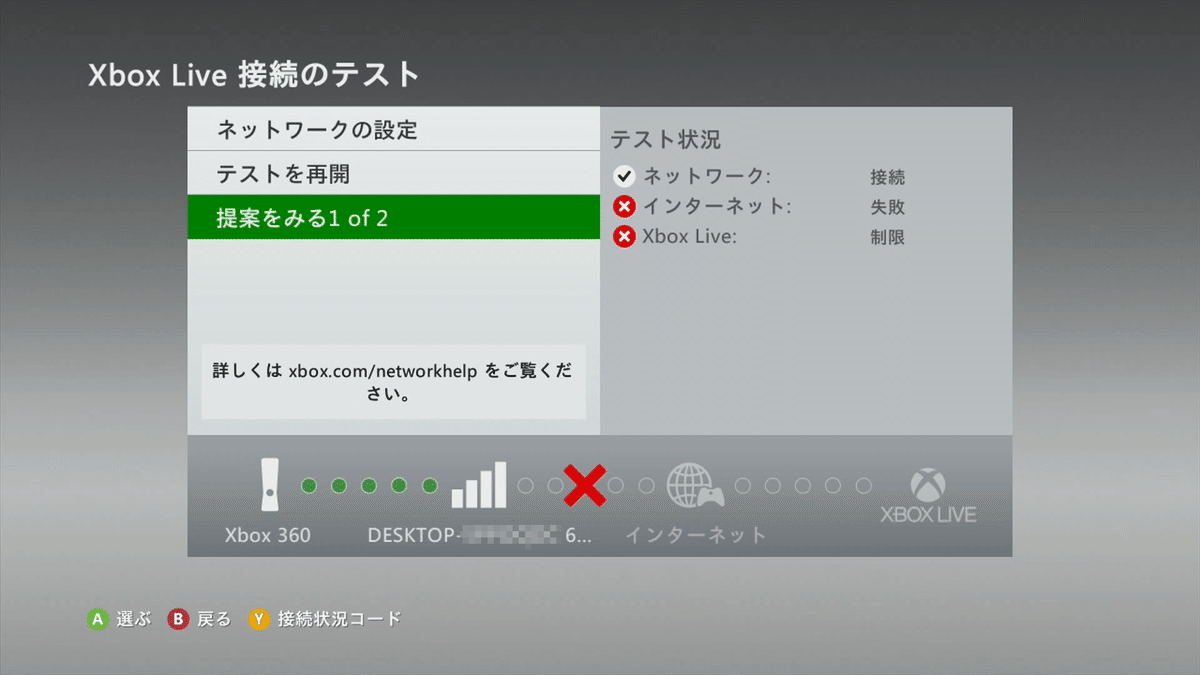
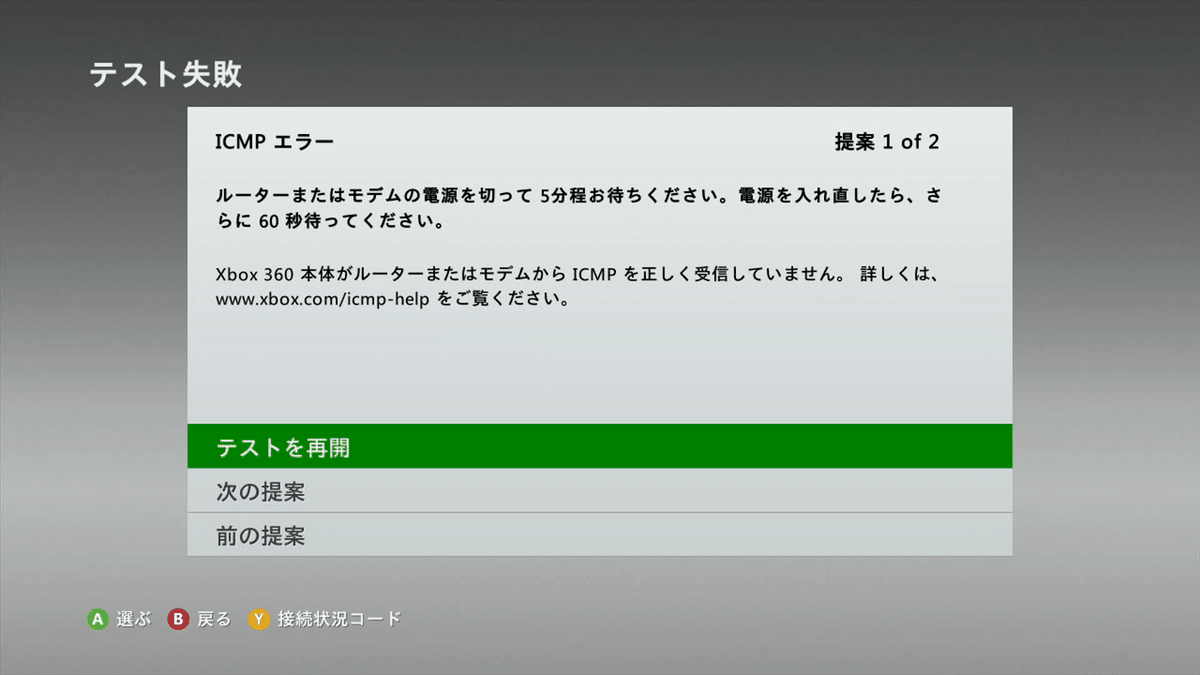
Xbox360がPCを通してインターネット接続できるようになったらVPNの準備に移る。
VPNアプリをインストールしてVPN接続
クレジットカード登録不要で試用できるVPNを探したところ以下が24時間試用可能だったのでインストール。
VPN接続する前にXbox360の方でサインアウトしておく。
United Statesのサーバーを指定してVPN接続すると、ネットワーク接続の一覧に「CyberGhost Wintun Adapter」が追加される。

「イーサネット」のプロパティを開いて、「ネットワークのほかのユーザーに、このコンピューターのインターネット接続をとおしての接続を許可する」をオフにする。
次に「CyberGhost Wintun Adapter」のプロパティを開いて、「ネットワークのほかのユーザーに、このコンピューターのインターネット接続をとおしての接続を許可する」をオンにして、「ホームネットワーク接続」に「ローカルエリア接続*10」を指定する。
以上でXbox360がVPN接続されている状態になるので、USアカウントでサインインして購入する。
ダウンロード開始から完了まで
ダウンロードが開始された後、80%まではIPチェックされないようなので、一旦、通信速度の速い元の接続に戻す。
まず、Xbox360でサインアウトする。
PCの方でVPNを切断して、「イーサネット」の「ネットワークのほかのユーザーに、このコンピューターのインターネット接続をとおしての接続を許可する」をオンにして、「ホームネットワーク接続」に「ローカルエリア接続*10」を指定する。

ダウンロードリストの画面で進捗が77%ぐらいになったらサインアウトして、VPN接続に戻した後、サインインし直す。
80%のタイミングでVPN接続していないとダウンロードに失敗してダウンロードを最初からやり直すことになる。
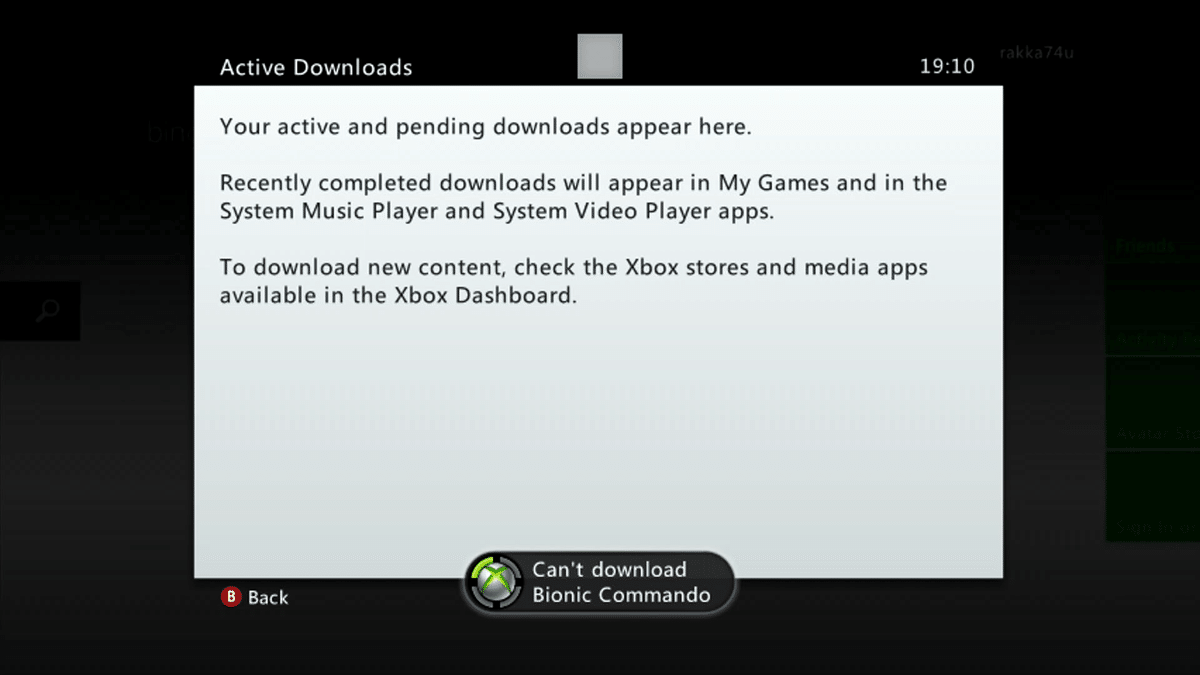
VPN接続していると80%になり、80%以降は20秒程度でダウンロードが完了する。
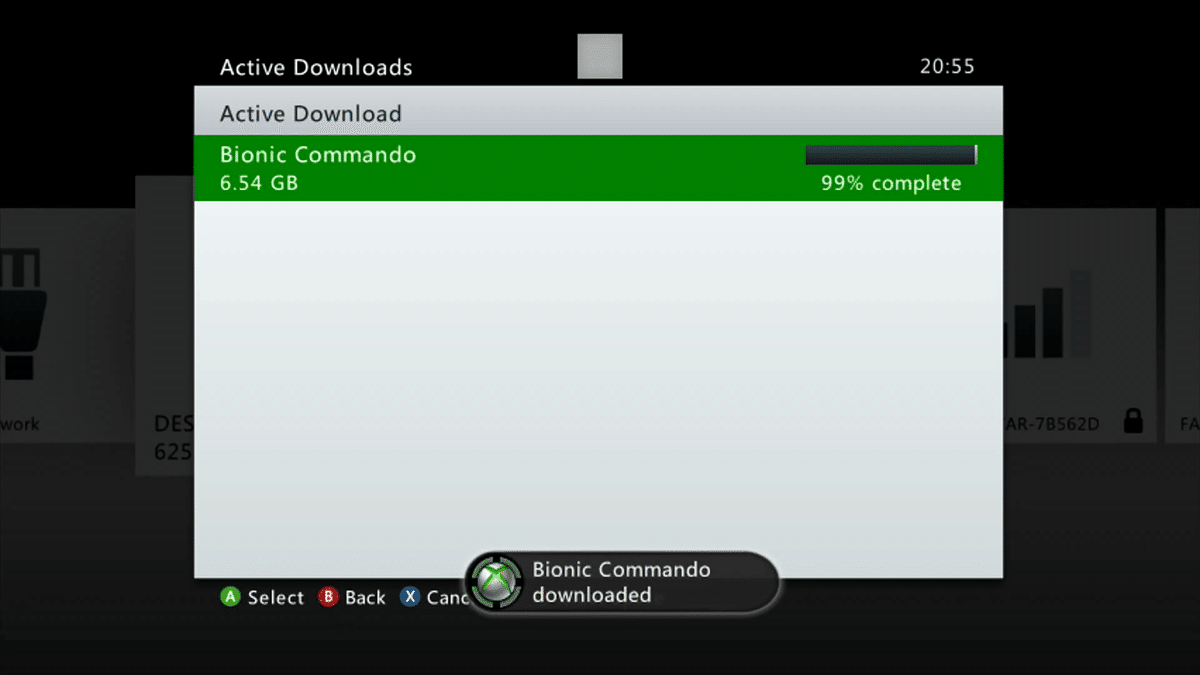

北米ストアで販売の1942: Joint Strike, Aegis Wing, BC:RearmedはIP制限されてなくてVPN接続しなくてもUSアカウント、USDのギフトカードで購入可能でした。
この記事が気に入ったらサポートをしてみませんか?
